photoshop怎么加粗字体
发布时间:2017-06-09 12:31
相关话题
对于字体的粗细程度我们在不同情况下用到都不一样,所以一定要掌握方法。很多刚学习的新手小伙伴可能还不知道,下面是小编带来关于photoshop怎么加粗字体的内容,希望可以让大家有所收获!
photoshop加粗字体的方法
有时候即使选用了仿粗体仍然达不到我们的要求,那就可以用下列方法。点击图层下的“文字图层”,鼠标右击(鼠标放在缩略图的右边,蓝色框上右击,点击缩略图是没用的哦)点击删格文化字。
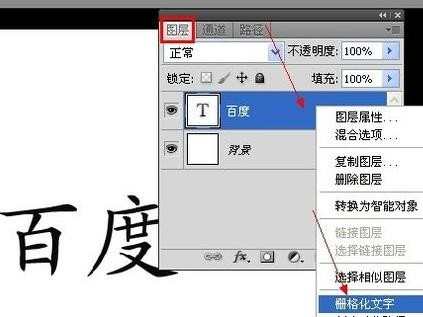
点击滤镜——其他——最小值。
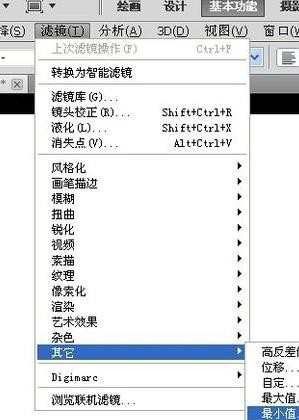
在半径右边输入像素大小。如图,输入3后,字变得粗了。完成后,点击确定。
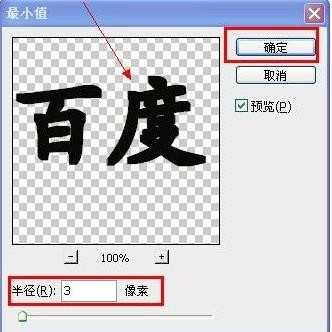
像素值不能输入太大,像图片中的72点大的字,最多只能输入3个像素值,再大就变形了。如果是100点甚至更大,可以输入更大的像素值。
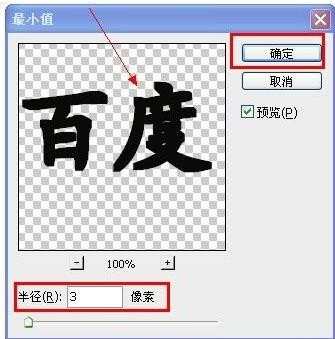

photoshop怎么加粗字体的评论条评论